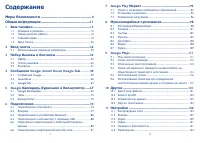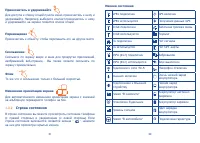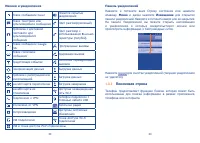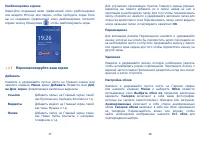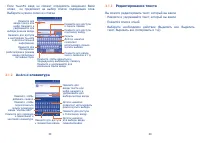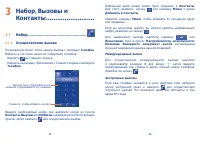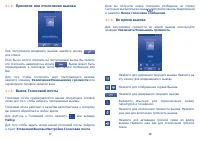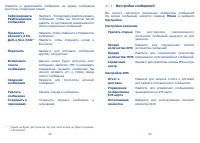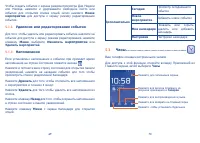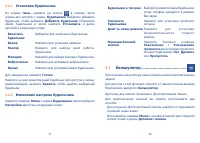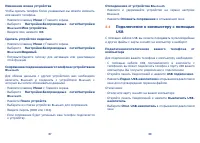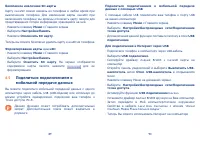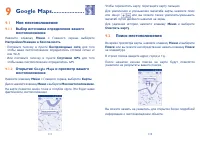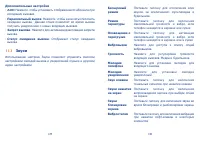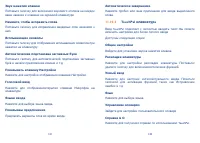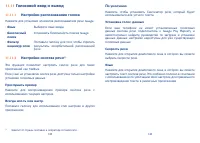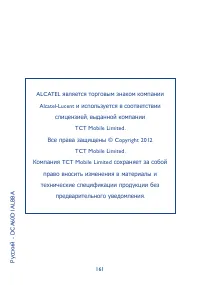Смартфоны Alcatel One Touch 983 - инструкция пользователя по применению, эксплуатации и установке на русском языке. Мы надеемся, она поможет вам решить возникшие у вас вопросы при эксплуатации техники.
Если остались вопросы, задайте их в комментариях после инструкции.
"Загружаем инструкцию", означает, что нужно подождать пока файл загрузится и можно будет его читать онлайн. Некоторые инструкции очень большие и время их появления зависит от вашей скорости интернета.
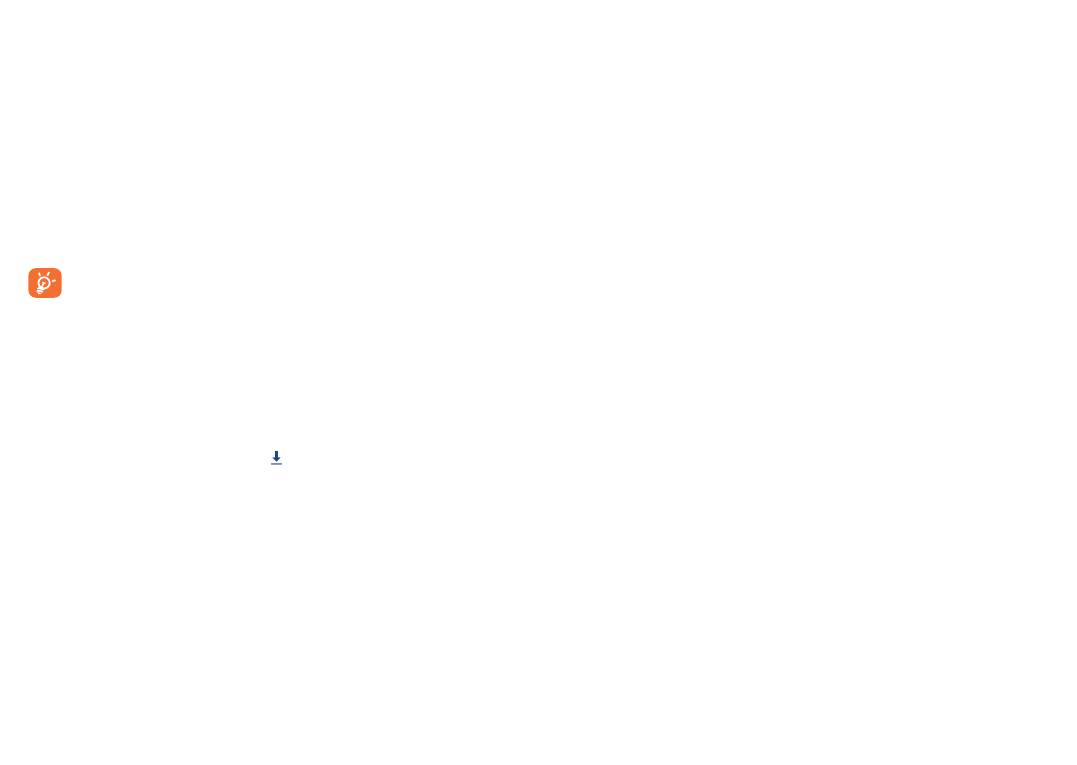
95
96
7.2
Установка и удаление
Установка и удаление
:
•
Перейдите к приложению
,
которое вы хотите установить
,
и
нажмите на него для доступа в подробный экран
,
в котором
вы можете увидеть его итоговый рейтинг
,
комментарии
,
просмотреть информацию разработчика и т
.
д
.
•
Нажмите клавишу
Меню
и выберите
Безопасность
для
предварительного просмотра функций и данных
.
Вы получите
доступ к приложению после его установки
.
•
Нажмите
Установить
.
Будьте особенно осторожны с приложениями
,
которые
имеют доступ к многим функциям и значительному
количеству данных
.
После нажатия
OK
на вас ложится
ответственность за результаты использования этого
приложения на вашем телефоне
.
•
Откройте панель Уведомлений для просмотра хода загрузки
.
Чтобы остановить загрузку
,
нажмите на панель загрузки и
далее
Отменить загрузку
в открывшемся диалоговом окне
.
•
После завершения загрузки и установки на строке состояния
появится иконка уведомления
.
Открытие загруженного приложения
:
•
На экране
Google Play
Маркета
,
Нажмите
Мои приложения
.
•
Нажмите на установленное приложение
,
далее
Открыть
.
Покупка приложений
На
Google Play
Маркете
,
некоторые приложения доступны
бесплатно
,
а некоторые вы должны будете оплатить перед
началом загрузки и установки
.
•
Нажмите на приложение
,
которое вы хотите купить
.
•
Нажмите
Купить
на нижней части экрана
.
•
Во время первой покупки
,
вам будет предложено войти в
Checkout
для оплаты и выставления счетов за оказанные услуги
.
•
Если ваш аккаунт
Google Checkout
имеет несколько счетов
,
выберите один для продолжения
.
•
Выберите Соглашение о предоставлении услуг и прочитайте
его
.
Для завершения нажмите клавишу
Назад
.
•
Поставьте галочку если вы согласны с условиями договора
.
•
Нажмите
Купить сейчас
в нижней части экрана
.
После завершения
, Android
начнет загрузку приложений
.
Возврат платы за приложение
Если вы не удовлетворены приложением
,
вы можете попросить
вернуть за него деньги в течение
24
часов с момента покупки
.
С
вашей кредитной карты не будет взиматься плата и приложения
будут удалены
.
Если вы передумаете
,
вы можете снова установить
приложение
,
но вы не сможете снова потребовать возврат денег
.
•
Нажмите
Мои загрузки
в
Google Play
Маркете
.
•
Выберите приложение
,
которое хотите удалить
.
•
Нажмите
OK
в диалоговом окне
Удаление и возврат
.
Диалоговое
окно не появлится если ваш испытательный срок истек
.
•
В анкете выберите ответ
,
который соответствует причине
удаления
/
возврата приложения и нажмите
OK
.
7.3
Управление загрузками
После загрузки и установки приложения
,
становятся доступны
следующие дополнительные функции
.
Просмотр
На экране
Google Play
Маркета
,
нажмите клавишу
Меню
и далее
Мои приложения
.
Содержание
- 2 Содержание; Набор; Google Play
- 3 SAR; Эффективное использование телефона; Возможные неисправности и способы их �; МЕРЫ БЕЗОПАСНОСТИ В АВТОМОБИЛЕ
- 5 АККУМУЛЯТОР; ЗАРЯДНЫЕ УСТРОЙСТВА
- 6 ЛИЦЕНЗИОННАЯ ИНФОРМАЦИЯ
- 7 Защита от кражи; Заявление об освобождении от
- 8 Клавиши и разъемы; Home
- 9 Перед началом работы; Подготовка к работе; Снятие или установка задней панели телефона; microSD; Установка или извлечение аккумулятора
- 10 Включение телефона; PIN
- 11 Выключение телефона; Главный экран; Использование сенсорного экрана
- 13 Поисковая строка
- 15 Персонализируйте ваш экран; OK
- 16 Вкладка Приложений; Регулировка громкости; Ввод текста; Обычный режим и режим сортировки
- 17 Категории; Использование экранной клавиатуры; Android; TouchPal
- 19 Осуществление вызова
- 20 Bluetooth
- 21 Управление несколькими вызовами; Список вызовов
- 22 Gmail; Просмотр контактов; Facebook; Добавление контакта
- 23 Редактирование контактов
- 24 Общение с вашими контактами; Импортирование; Показ контактов
- 26 Сообщения; SMS; Создание сообщения; MMS
- 27 Управление сообщениями
- 28 XXX; Настройка сообщений
- 32 IMAP
- 33 Google Talk; Общение с вашими друзьями; Google Talk ID; Закрыть чат
- 34 Управление друзьями
- 35 Многорежимный просмотр; Создание нового события
- 38 Подключение к Интернету; APN
- 40 WPS; Просмотр веб
- 42 Google Maps; Управление закладками
- 43 JavaScript
- 44 cookie; Подключения к устройствам
- 47 SSID; Подключение к виртуальной частной сети; VPN
- 48 Play; Поиск и установка необходимых
- 49 Установка и удаление; Управление загрузками
- 50 Google Play; Google Play; Google Play; Мультимедийные �; Фотокамера
- 51 Настройки режима съемки
- 52 ID
- 53 YouTube; YouTube; Просмотр видео
- 54 Воспроизведение музыки; e f g; Перемешать все
- 55 Использование плейлистов
- 56 RDS
- 57 Мое местоположение; Выбор источника определения вашего; GPS; Открытие; Поиск местоположения
- 59 Использование слоев
- 60 Очистка карты; Использование Локатора для; Подключение к Локатору
- 61 Подключение к вашим друзьям; Контроль за отправленной информацией; Latitude
- 62 Клиент; SyncML
- 63 Другие приложения; Беспроводные сети; Режим В самолете
- 64 Подключение точки доступа; CB
- 65 Вызовы; Разрешенные номера; FDN; Сервисные номера; TTY
- 66 AOH; Звуки
- 67 AGPS; Устан; Установки блокировки
- 68 SD; Приложения
- 69 Аккаунты и синхронизация; Общие настройки синхронизации
- 70 Управление аккаунтами; Конфиденциальность; Память
- 71 Внутренняя память телефона; Язык и клавиатура; Выбрать регион
- 73 Голосовой ввод и вывод; Настройки распознавания голоса; Настройки синтеза речи
- 74 Дата и время
- 75 О телефоне; Эффективное; FOTA
- 77 Аксессуары; ALCATEL GSM; Возможные �; Уменьшение; Мой мобильный телефон не включается
- 78 SIM; Установка или извлечение
- 79 Переадресация вызова; PIN SIM
- 81 Спецификация